Программа для проверки пробега фотоаппарата nikon на андроид
В жизни каждого фотолюбителя рано или поздно наступает момент, когда он решает поднять свой профессиональный навык на новый уровень и сменить фотокамеру на более современную или более новую модель.
Покупка абсолютно новой камеры в этом случае является оптимальным решением, которое избавит вас от лишних хлопот и переживаний по поводу возможных дефектов и срока ее службы. Для тех же, кто хочет сэкономить и готов мириться с небольшими внешними недочетами, сегодня существует огромный выбор фотоаппаратов на вторичном рынке.
В покупке бывшей в употреблении техники, безусловно, есть свои плюсы. Ведь если повезет, можно приобрести практически новую камеру с приличным дисконтом. Главное — знать, на что обращать внимание, чтобы не купить сильно изношенный или даже «аварийный» экземпляр.
Один из важнейших параметров, на который стоит обратить внимание при выборе фотокамеры с рук, — это ее пробег, то есть количество срабатываний затвора.
Стоит учитывать, что не всегда один и тот же пробег фотоаппарата может одинаково сказаться на его состоянии. Многое зависит от условий эксплуатации. При одинаковом количестве срабатываний затвора в лучшем состоянии будет затвор той фотокамеры, которая, в основном, использовалась в помещении.
Уличная съемка, а также частая смена объективов в пыльной и влажной среде способствует более быстрому износу затвора. Влага и уличная пыль, попавшая в шахту камеры, неизбежно оседает на ламелях затвора, постепенно приводя к их износу.
Как распознать «умирающий» затвор
Обычно, «умирающий» затвор можно обнаружить еще задолго до полного отказа техники. Первые симптомы сигнализируют об этом, когда затвор перестает отрабатывать короткие выдержки — от 1/1000. «Шторки» затвора не успевают вовремя отрабатывать и начинают заедать. В итоге кадры выходят пересвеченными или же появляется темная полоса в верхней части снимка. О полностью вышедшем из строя затворе подскажет одиноко «хлопающее» зеркало и ошибка «Error 99» на мониторе фотокамеры.
Визуальный осмотр затвора
Проверить состояние пробега можно визуально, отсоединив байонет объектива и осторожно приподняв пальцем край зеркала. Затвор с большим пробегом может иметь потертые ламели, и, в целом, иметь более «потрепанный» вид.

В каждом регионе можно найти сервисы, способные быстро и бюджетно произвести замену блока затвора на фотоаппарате. Тем не менее, при покупке б/у фототехники всегда хочется знать остаточный ресурс для планирования возможных вложений, пусть даже этот ресурс и будет условным. В этой заметке я расскажу о способах определения пробега затвора, в том числе, в фотоаппаратах Canon.
Первый способ:
Практически во всех моделях фотоаппаратов Nikon и в некоторых моделях Canon данные о количестве срабатываний затвора прописываются в метаданных фотографии. Таким образом, самый простой способ посмотреть пробег затвора без использования анализирующих программ – это залезть в метаданные через файлы сохранений настроек фоторедакторов Lightroom, Adobe Bridge и др. при работе с Camera raw.
Как только мы открываем файл в Camera raw, программа формирует файл с расширением «.xmp». По умолчанию этот файл храниться в той же папке, что и фотография. Открываем этот файл с помощью блокнота и ищем строку «ImageNumber». Цифровое значение в строке будет указывать на общее количество сделанных вами снимков. Только не загружайте фотографии, сделанные давным-давно, а то вы приятно удивитесь тому, как мало нащелкали кадров)).
Если вы находите этот способ более утомительным, чем использование онлайн сервисов, тогда можно просто загрузить «raw» файл с камер Nikon, Canon, Sony или Pentax например на сайтах:
и дождаться вывода значения. Подобные онлайн утилиты используют значения, содержащиеся в метаданных анализируемого файла. Но если приведенные способы не дают результата, то читаем следующий пункт.
Второй способ:
В ряде фотоаппаратов, в том числе производителя Canon, данные о количестве срабатываний затвора не прописываются в метаданные файла, но хранятся в памяти соответствующего блока устройства. В этом случае два вышеуказанных способа определения пробега будут бесполезны. Необходимы программы, которые напрямую обращаются к блоку управления затвором. Это предполагает подключения фотокамеры к компьютеру посредством usb кабеля.
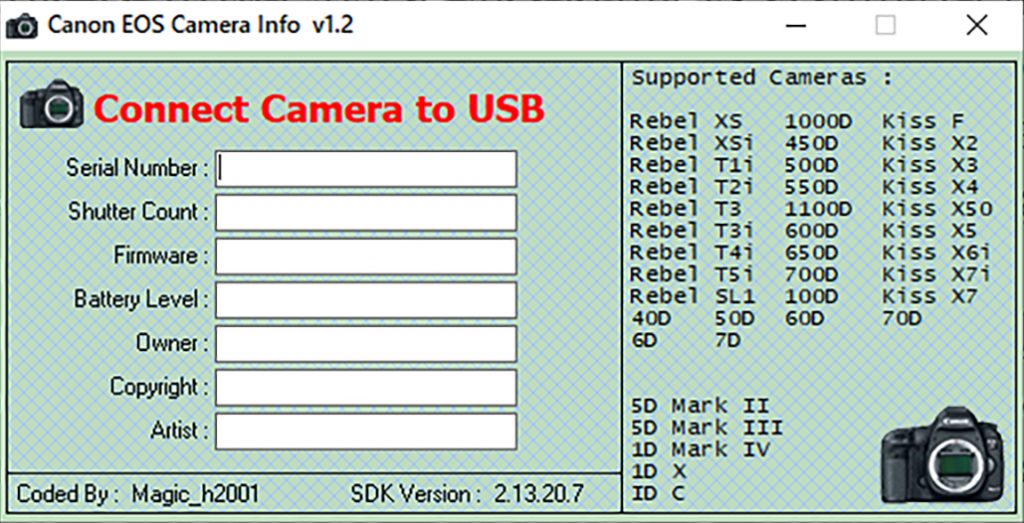
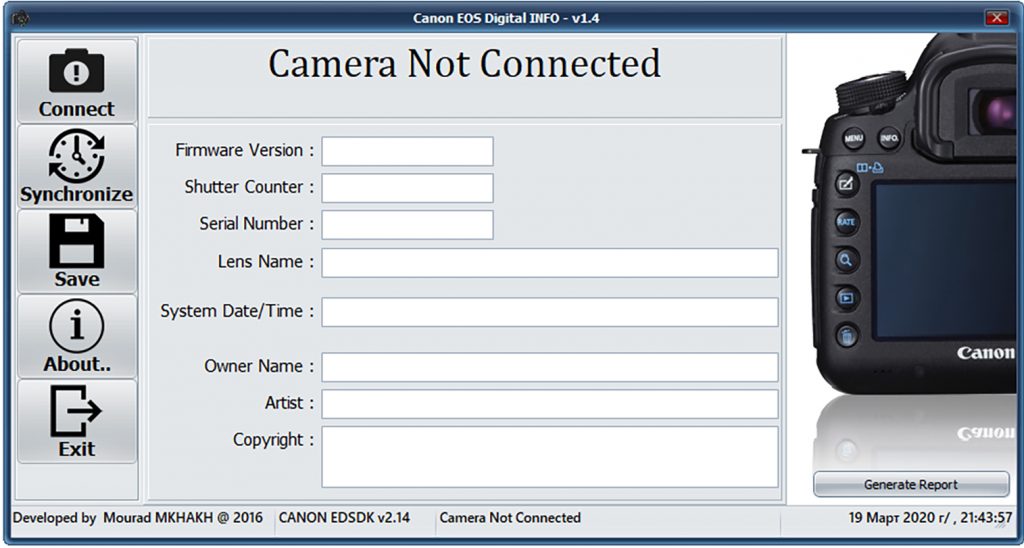
Однако нужно учитывать, что с выходом новых моделей фотокамер, необходимо использовать и актуальную версию программы, поддерживающую новинки.
Версия 1.4 этой программы, которую я загрузил на Яндекс диск в ссылке для скачивания, поддерживает следующие модели камер:
- EOS 40D
- EOS DIGITAL REBEL Xsi/450D/ Kiss X2
- EOS DIGITAL REBEL XS/ 1000D/ KISS F
- EOS 50D
- EOS 5D Mark II
- EOS Kiss X3/EOS REBEL T1i /EOS 500D
- EOS 7D
- EOS-1D Mark IV
- EOS Kiss X4/EOS REBEL T2i /EOS 550D
- EOS 60D
- EOS Kiss X5/EOS REBEL T3i /EOS 600D
- EOS Kiss X50/EOS REBEL T3 /EOS 1100D
- EOS 5D Mark III
- EOS 1D X
- EOS Kiss X6i/EOS 650D/EOS REBEL T4i
- EOS M
- EOS 6D
- EOS-1D C
- EOS Kiss X7i/EOS 700D /EOS REBEL T5i
- EOS Kiss X7/EOS 100D/EOS REBEL SL1
- EOS 70D
- EOS M2
- EOS Kiss X70/EOS 1200D/EOS REBEL T5/EOS Hi
- EOS 7D Mark II
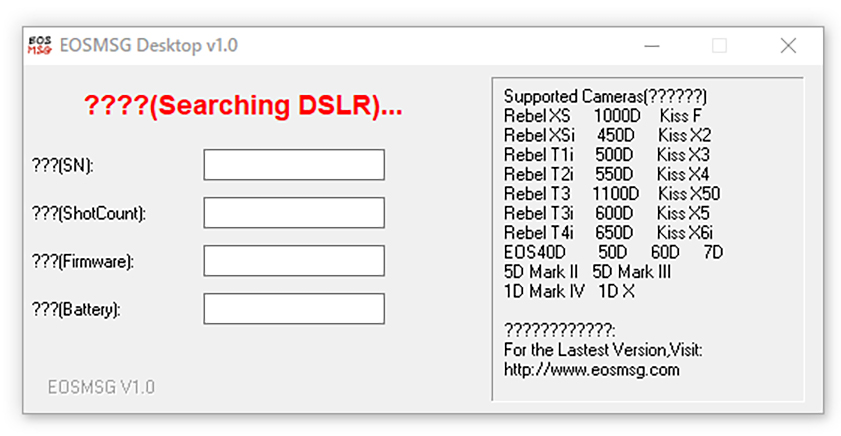
Версия EOSMSG 1.0
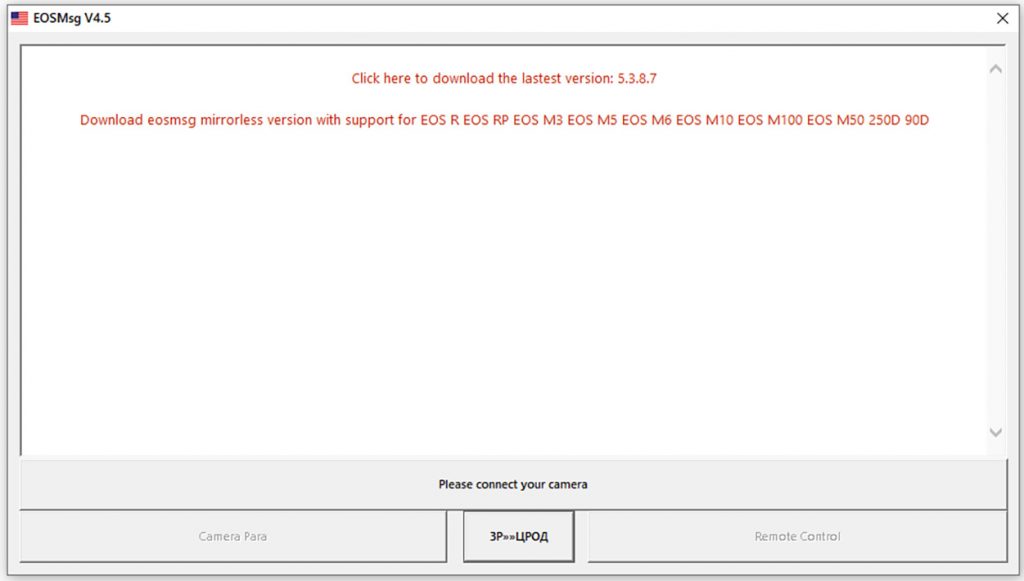
Версия EOSMSG 4.5
Бесплатная версия 1.0 поддерживает следующие модели камер:
- EOS 40D
- EOS DIGITAL REBEL Xsi/450D/ Kiss X2
- EOS DIGITAL REBEL XS/ 1000D/ KISS F
- EOS 50D
- EOS 5D Mark II
- EOS Kiss X3/EOS REBEL T1i /EOS 500D
- EOS 7D
- EOS-1D Mark IV
- EOS Kiss X4/EOS REBEL T2i /EOS 550D
- EOS 60D
- EOS Kiss X5/EOS REBEL T3i /EOS 600D
- EOS Kiss X50/EOS REBEL T3 /EOS 1100D
- EOS 5D Mark III
- EOS 1D X
- EOS Kiss X6i/EOS 650D/EOS REBEL T4i
Бесплатная версия 4.5 этой программы поддерживает куда большее количество моделей камер, поэтому проще написать модели камер Canon, которые не поддерживаются:
- EOS R
- EOS RP
- EOS M3
- EOS M5
- EOS M6
- EOS M10
- EOS M100
- EOS M50
- EOS 250D
- EOS 90D
При установке программы из моей ссылки на Яндекс диск важно не производить обновления.
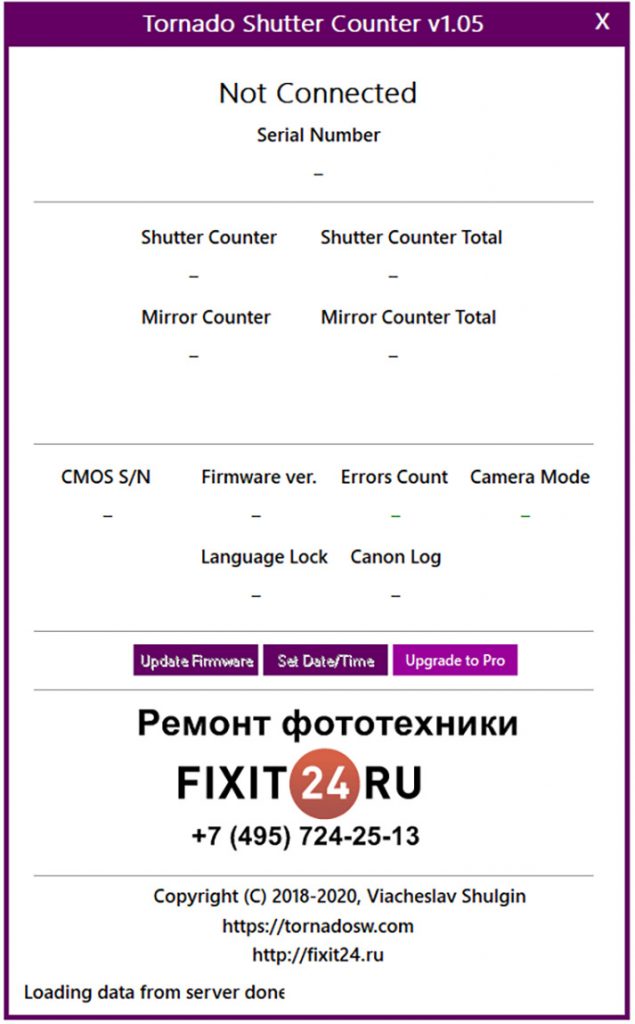
Бесплатная версия поддерживает следующие камеры Canon:
- EOS 100D / REBEL SL1 / Kiss X7
- EOS 200D / REBEL SL2 / Kiss X9
- EOS 500D / REBEL T1i / Kiss X3
- EOS 550D / REBEL T2i / Kiss X4
- EOS 600D / REBEL T3i / Kiss X5
- EOS 650D / REBEL T4i / Kiss X6i
- EOS 700D / REBEL T5i / Kiss X7i
- EOS 750D / REBEL T6i / Kiss X8i
- EOS 760D / REBEL T6s / 8000D
- EOS 800D / REBEL T7i / Kiss X9i
- EOS 1100D / REBEL T3 / Kiss X50
- EOS 1200D / RBEL T5 / Kiss X70
- EOS 1300D / REBEL T6 / Kiss X80
- EOS 2000D / REBEL T7 / Kiss X90
- EOS 4000D / REBEL T100 / 3000D
- EOS 50D
- EOS 60D
- EOS 60Da
- EOS 70D
- EOS 80D
- EOS 6D
- EOS 6D Mark II
- EOS 7D
- EOS 7D Mark II
- EOS 77D / 9000D
- EOS 5D Mark II
- EOS 5D Mark III
- EOS 5D Mark IV
- EOS 5Ds
- EOS 5Ds R
- EOS-1D Mark IV
- EOS-1D C
- EOS-1D X
- EOS-1D X Mark II
Следующие камеры Nikon:
Кроме того, программа показывает количество ошибок возникших в фотоаппарате и количество опусканий зеркала, что позволяет более точно оценить износ элемента. Программа имеет варианты для работы в разных операционных системах и не требует стационарной установки. Достаточно подключить фотоаппарат к компьютеру и запустить приложение.
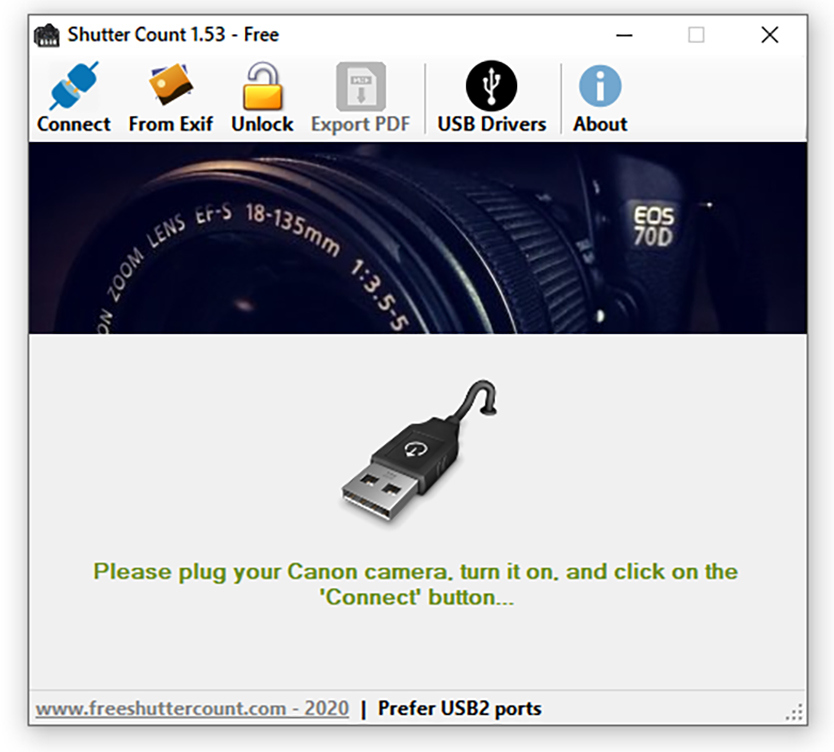
- 1D
- C
- 1D X
- 1D MARK III
- 1D Mark IV
- 7D Mark II
- 7D
- 5D Mark III
- 5D Mark II
- 6D
- 70D
- 60D
- 50D
- 40D
- 700D (Rebel T5i)
- 650D (Rebel T4i)
- 600D (Rebel T3i)
- 550D (Rebel T2i)
- 500D (Rebel T1i)
- 450D (Rebel XSi)
- 100D (Rebel SL1)
- 1300D (Rebel T6)
- 1200D (Rebel T5)
- 1100D (Rebel T3)
- 1000D (Rebel XS)
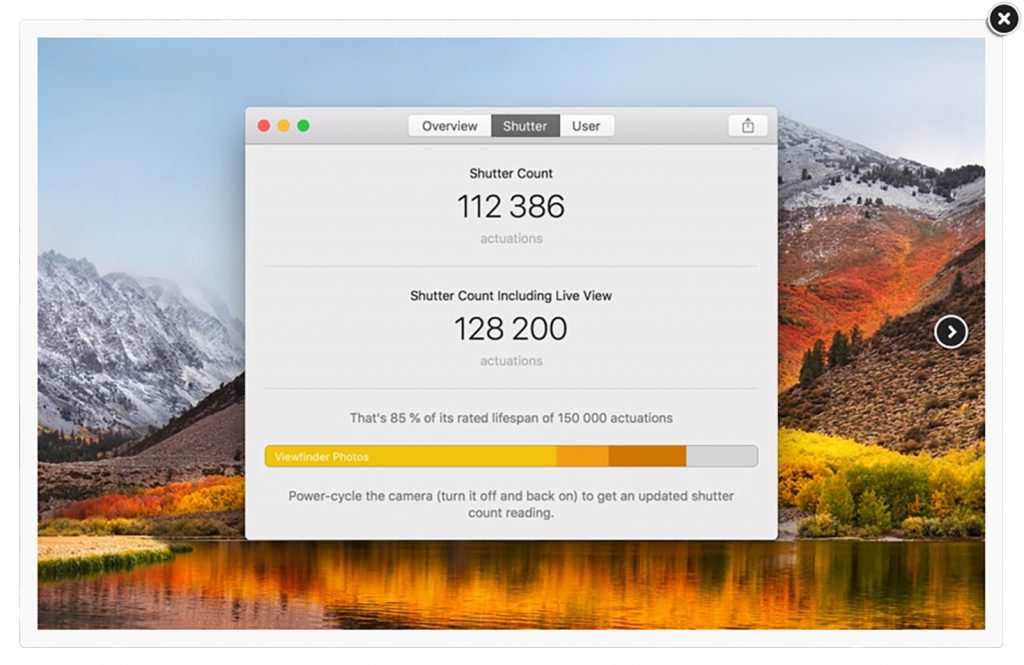
Программа поддерживает все камеры Canon:
1D Mark IV, 1D X, 1D X Mark II, 1D C, 5DS, 5DS R, 5D Mark II, 5D Mark III, 5D Mark IV, 6D, 6D Mark II, 7D, 7D Mark II, 40D, 50D, 50D RETINA, 60D, 60Da, 60D RETINA, 70D, 77D, 80D, 90D, 100D, 200D, 200D Mark II, 250D, 450D, 500D, 550D, 600D, 650D, 700D, 750D, 760D, 800D, 1000D, 1100D, 1200D, 1300D, 1500D, 2000D, 3000D, 4000D, 8000D, 9000D, R, Ra, RP, M6 Mark II, M50;
Rebel SL1, SL2, SL3, XS, XSi, T1i, T2i, T3, T3i, T4i, T5, T5i, T6, T6i, T6s, T7, T7i, T100;
В завершение заметки добавлю, что возможность проверки пробега последних моделей камер, как правило, реализована в платных приложениях. Разработчики бесплатных утилит, увы, не так оперативны, но это лишь вопрос времени.

Скриншот программы Shutter Count Viewer
Программа Shutter Count Viewer предназначена для проверки зеркальных фотоаппаратов производства Nikon, Pentax, Samsung, Sony и некоторых моделей зеркальных фотоаппаратов Canon перед покупкой или продажей, чтобы узнать реальный пробег камеры. Для этого достаточно сделать снимок в формате JPEG или RAW и открыть фотографию в программе. Если фотоаппарат поддерживает эту функцию, то Shutter Count Viewer сразу же покажет счетчик сделанных кадров, информацию о дате съемки, версии программного обеспечения, производителе и модели камеры, а также комментарии и описания фотографии, если в фотоаппарате можно устанавливать эти параметры. Счетчик кадров отображается не только в числовом виде, но и в процентном соотношении от заявленного производителем ресурса затвора. Это позволяет наглядно оценить активность использования камеры. Но все же помните, что ресурс затвора - это не время до поломки фотоаппарата, а количество кадров, которое камера гарантированно сделает при условии правильной эксплуатации.
Если камера, которой сделан снимок, записывает координаты места съемки в EXIF, то вы можете прямо из программы открыть карту с указанием точки, где этот кадр был сделан. Для этого наведите курсор на предпросмотр фотографии и откройте контекстное меню правой кнопкой мыши.
Фотографию для исследования можно открыть не только через кнопку выбора файла, но также перетащив ее в окно программы или указав в качестве параметра командной строки при запуске.
-
Canon EOS-1D, Canon EOS-1D Mark II, Canon EOS-1D Mark II N, Canon EOS-1D Mark III, Canon EOS-1Ds, Canon EOS-1Ds Mark II, Canon EOS-1Ds Mark III, Canon EOS-1D X Mark II.
Больше НИ ОДНА модель Canon не поддерживается и поддерживаться не будет. Кроме того, даже из перечисленных камер Canon не все могут записывать в файл корректную информацию о счетчике кадров. Поэтому для точного определения пробега зеркальных фотоаппаратов Canon я рекомендую пользоваться программой EOSInfo или eosmsg.
В новой версии Shutter Count Viewer поддерживает плагины. Примеры плагинов с исходниками на C++ и FASM находятся в папке plugins. Если вы напишете какой-нибудь свой плагин, то присылайте мне, я обязательно добавлю его в комплект.
Shutter Count Viewer был написан для личных нужд по нескольким причинам. Во-первых, абсолютно все просмотрщики данных Exif выдают тонны ненужной информации типа экспозиции, срабатывания вспышки, цветового пространства и еще десятки других скучных технических параметров. А мне обычно интересно узнать только то, какой камерой сделан снимок, и что автор написал в комментариях. Иногда там встречаются очень любопытные вещи. Во-вторых, выяснилось, что многие популярные программы для просмотра Exif-информации имеют ошибки и недоработки, из-за которых не могут корректно разобрать значения параметров. Так, например, плагин Imagine для Total Commander не показывает Exif-информацию в фотографиях Nikon D800, если их перед этим сжать и кропнуть в XnView. Сама XnView, в свою очередь, не показывает комментарии фотографий от Nikon D90 (речь идет о старой версии XnView, которой я пользуюсь). Даже такая популярная программа, как ShowExif, которую на всех фото-форумах рекомендуют для определения пробега фотоаппаратов Nikon, не справляется с секцией Exif изображений с фотоаппарата Nikon D7100. Секцию с описанием, чем обработано изображение, вообще не показывает ни одна из опробованных программ. Список можно продолжать. Shutter Count Viewer тщательно протестирован на сотнях различных фотографиях с различных камер, вся информация распознается максимально корректно. Основной упор, конечно же, был сделан на фотографии с камер производства Nikon. В-третьих, очень немногие программы позволяют извлечь и сохранить превьюшку изображения, которая записана в Exif. Зачем это надо? Иногда в сеть выкладывают обрезанное изображение, а на превьюшке оно остается целиком, пусть и в уменьшенном виде. Для примера возьмите вот такую безобидную с виду фотографию и посмотрите превьюшку оригинальной фотографии, из которой она была сделана. Это только тестовый пример, но есть и реальная неловкая ситуация, когда известная телеведущая Cat Schwartz опубликовала в своем блоге несколько кропнутых фотографий, в превьюшках которых остались уменьшенные оригиналы с ее обнаженной натурой.
Shutter Count Viewer 1.9
Приобретая цифровой фотоаппарат, необходимо не только изучить его технические характеристики. Существует такое понятие, как пробег фотокамеры. Этот параметр особенно актуален, когда устройство покупается с рук. Проверку проводят до передачи денег.

Ресурс затвора – что это?
Пробег – это количество кадров, сделанных за всё время его использования. С помощью доступных программ довольно просто определить, действительно ли новый аппарат вам продают в магазине, и насколько изношены механические составляющие.
Затвор – неотъемлемая составляющая фотоаппаратов. Производитель даёт гарантированный срок его срабатывания.
Сама фотокамера от известных брендов Nikon, Canon, Sony и других прослужит долго. В течение 5, 10 или даже больше лет владелец сможет делать отменные снимки. Но вот механическая начинка устройства изнашивается гораздо быстрее. Некоторые детали в процессе требуют замены.
Только в мастерской могут с точностью определить степень изношенности прибора. Но некоторые характеристики легко проверить с помощью доступных приложений.

Возможные способы проверки
Часто используемый, запечатлевший множество кадров фотоаппарат вряд ли прослужит вам долго, не требуя замены деталей.
Всегда проверяйте ресурс затвора, даже в том случае, когда покупаете новый аппарат в проверенном магазине электроники.
Итак, представим несколько программ, способных предоставить данные о работе фотоаппарата. Разобраться с ними под силу любому человеку.
Camera Shutter Count
Без проблем пройдут проверки большинство камер известных марок.
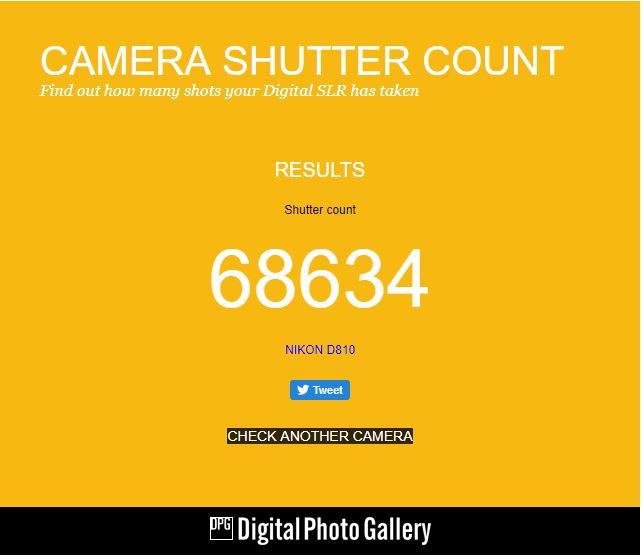
Программа EOSMSG
EOSMSG — хорошая возможность проверить камеры нескольких фирм. На официальном сайте приложения представлен исчерпывающий список моделей. Программу придётся загрузить на компьютер и установить.
Существует два способа узнать информацию об отснятых кадрах. Во-первых, синхронизировать камеру с компьютером с помощью кабеля. Через несколько секунд после синхронизации на экране появится вся доступная информация о фотоаппарате.
Второй способ – загрузить последний отснятый кадр в ПК и нажать кнопку «Choose a Photo» в программе. После проверки на экране появится информация о ресурсе затвора вашей модели камеры.
Внимание, этот вариант доступен для ограниченного ряда моделей.
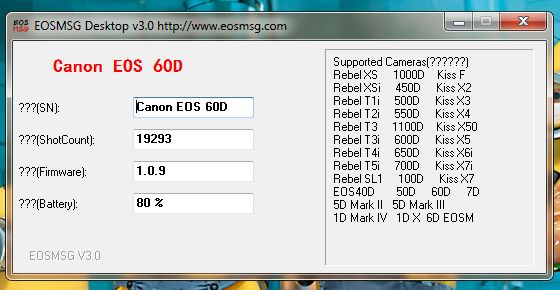
Данные из EXIF
Специалисты отмечают, что файл с фотографией уже содержит всю информацию о пробеге камеры. Просто находим способ увидеть данные. С помощью онлайн-сервиса Jeffrey’s Image Metadata Viewer всё станет доступно.
Загружаем в него последний отснятый кадр, ждём несколько секунд и просматриваем выданную таблицу. Нужная нам цифра будет содержаться в графе Shutter Count. Этот параметр указывает на количество сделанных фото с момента начала работы.

Другие способы
Для камер марки Canon доступны разные сервисы. Одной из полюбившихся онлайн-программ стала Eoscount. Это удобный сервис, не требующий загрузки фото и других манипуляций. Всё, что требуется, – подключить аппарат к ПК с помощью USB-кабеля.
Отметим, что программа работает только с браузером Internet Explorer.
Этот сервис позволяет увидеть пробег камер марки Sony. Причём иногда информацию можно получить даже о моделях, которых нет в списке обслуживаемых устройств. Данные программа получает из EXIF файла и высчитывает пробег по специальной формуле.

При покупке фотокамеры в магазине или с рук узнать её пробег обязательно нужно. Это даст возможность проверить верность слов продавца и при необходимости поторговаться. Периодически проверяют ресурс затвора собственной камеры, чтобы знать его износ и время замены механических узлов.
Покупая фототехнику, важно убедиться, что она совершенно новая, не была в употреблении (да, и такое бывает). Если же вы приобретаете подержанное устройство, нужно обязательно оценить степень изношенности составляющих частей. Полная диагностика возможна только в условиях сервисного центра. Однако в некоторых случаях это необязательно, достаточно узнать пробег фотика (проще говоря, сколько кадров на нём было сделано).
Как же определить пробег фототехники?
Учтите, что некоторые приборы вообще не разрешают узнать эту информацию. Но всё же для каких-то моделей существует ряд способов получить нужные сведения. Рассмотрим универсальные сервисы, которые могут вам помочь.
Camera Shutter Count

Этот сервис поможет определить пробег в режиме онлайн. Она работает не только с такими современными камерами, как Nikon и Pentax, но и поддерживает некоторые старые модели. Достаточно загрузить в программу снимок, чтобы увидеть результат.
EOSMSG

А эту программу нужно установить на компьютер, с её помощью вы узнаете информацию о технике Sony, Canon, Nikon, Pentax.
Просмотр информации EXIF

С его помощью вы можете получить сведения в режиме онлайн. Для этого достаточно загрузить необработанное фото, чтобы получить таблицу с нужной цифрой.
Как узнать пробег техники Canon

Для этого есть сайт EOSCount, пользоваться которым не получится, если у вас нет Internet Explorer. Для получения информации фототехника подключается к ПК через USB. Аналогичным образом действует программа EOSinfo, которую нужно установить на свой ПК.
Можно ли узнать пробег камеры Sony?

Для этого есть сервис, в котором можно получить информацию онлайн. Благодаря сайту удаётся узнать даже пробег модели Sony A7 Mark I, хотя её нет в перечне поддерживаемой техники.
Как узнать пробег камер от других производителей?
Конечно, не получится рассказать обо всех марках фототехники в одном посте. К примеру, для камеры Olympus посмотреть информацию можно посредством сервисного меню, однако в этом случае есть определённые риски. Узнать полную информацию, в том числе об особенностях эксплуатации, можно на определённых сайтах или тематических форумах, где владельцы общаются и делятся своими впечатлениями. Перед покупкой камеры обязательно посетите несколько таких форумов, это поможет составить общее мнение о технике, определить целесообразность её покупки.
Знание пробега поможет удостовериться, что вы покупаете новую камеру, а если вы решили остановиться на подержанном варианте, то у вас есть возможность поторговаться с продавцом, если фактические цифры расходятся с его утверждениями. Благодаря этому вы купите действительно качественную технику с новыми или минимально изношенными механизмами, которая прослужит вам долгие годы. Большинство представленных способов проверки не занимают много времени, поэтому сделать это можно за несколько минут. Кроме того, такие сервисы предоставляют возможность бесплатной проверки, что также удобно для тех, кто хочет купить камеру.
Важно понимать, что такая беглая проверка не может заменить полной диагностики фототехники. С помощью неё вы только определите общее состояние камеры. Самый эффективный способ проверки — отдать камеру в сертифицированный сервисный центр.
Читайте также:


